Come creare una firma digitale in Excel
L'adozione su larga scala delle firme digitali ha molto senso perché non solo riduce i costi di stampa, ma rende anche abbastanza conveniente l'archiviazione. Tutti i documenti sono archiviati in modo sicuro su un disco rigido locale o risiedono nel cloud e sono facilmente accessibili. Ci sono anche altri vantaggi. Leggi per sapere come aggiungere o rimuovere firme digitali(add or remove digital signatures) in Microsoft Excel .
Crea una firma digitale in Excel
Per prima(First) cosa, per creare una firma digitale, è necessario disporre di un certificato di firma, che dimostri l'identità e verifichi l'autenticità del documento. Pertanto, quando invii un file o un documento con firma digitale, invii invariabile il certificato e la chiave pubblica ad esso associati. Questi certificati di firma sono emessi da un'autorità di certificazione e possono essere revocati. Generalmente la validità del certificato è di un anno, trascorso il quale deve essere rinnovato. Esaminiamo i passaggi per creare una linea di firma in Excel .
- Posiziona il cursore del mouse in una posizione fissa.
- Vai alla scheda Inserisci,
- Passa alla sezione Testo.
- Fare clic(Click) sul menu a discesa Linea(Signature Line) della firma.
- (Choose Microsoft Office Signature Line)Scegli l' opzione Linea firma di Microsoft Office .
- Immettere(Input) il testo che si desidera visualizzare sotto la riga della firma della finestra di dialogo Configurazione firma .(Signature Setup)
- Seleziona le 2 caselle di controllo.
- Fare clic con(Right-click) il pulsante destro del mouse sulla riga della firma e selezionare Firma (Sign).
- Cerca(Browse) il file immagine della tua firma e aggiungilo.
- Per rimuovere lo stesso, fare clic con il pulsante destro del mouse sulla riga della firma > Remove Signature .
Posiziona(Position) il cursore in una posizione in cui desideri creare una linea della firma in un file Excel .
Vai alla scheda Inserisci(Insert) nel menu della barra multifunzione.
Passa alla sezione Testo(Text ) .
Espandi il menu a discesa Linea della firma sotto di esso.(Signature Line)
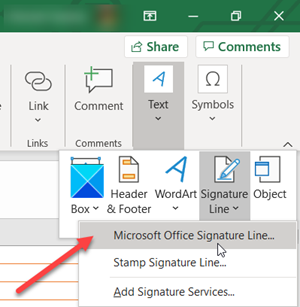
Seleziona l' opzione Linea firma di Microsoft Office .(Microsoft Office Signature Line)
Nella finestra di dialogo Configurazione firma , digita le informazioni che desideri visualizzare sotto la riga della firma.(Signature Setup)
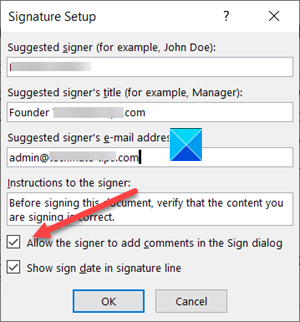
Seleziona le seguenti caselle di controllo.
- Consenti al firmatario di aggiungere commenti nella finestra di dialogo Firma.(Allow the signer to add comments in the Sign dialog box.)
- Mostra la data del segno nella riga della firma.(Show sign date in the signature line.)
Aggiungi una rappresentazione visibile della tua firma e una firma digitale.
Nel file, fare clic con il pulsante destro del mouse sulla riga della firma.

Dal menu, seleziona Firma(Sign) .
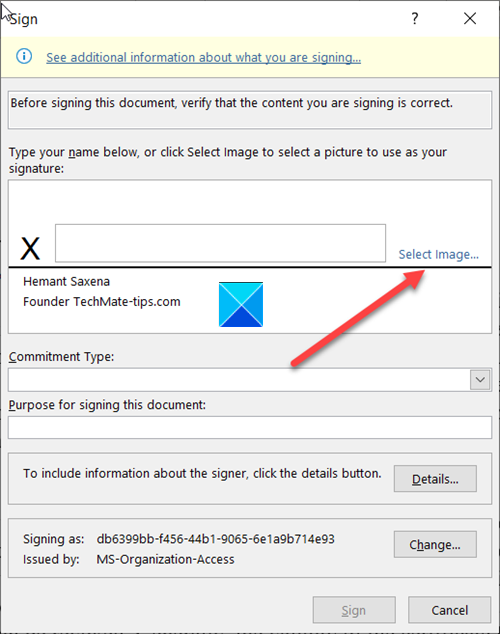
Se disponi di una versione stampata della tua firma, digita il tuo nome nella casella accanto alla X. In alternativa(X. Alternately) puoi selezionare un'immagine della tua firma scritta, fai clic su Seleziona immagine(Select Image) .
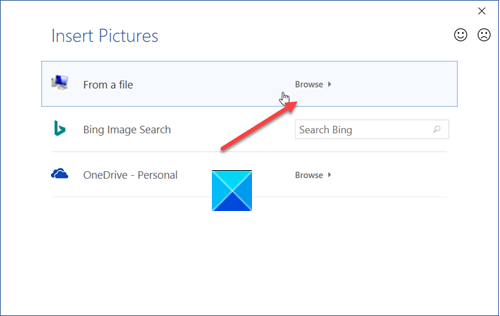
Quindi, nella finestra di dialogo Seleziona immagine della firma visualizzata, individuare il file dell'immagine della firma e selezionarlo.(Select Signature Image)
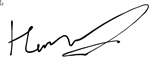
Per rimuovere la firma digitale, aprire il file che contiene la firma.
Fare clic con il pulsante destro del mouse sulla riga della firma.
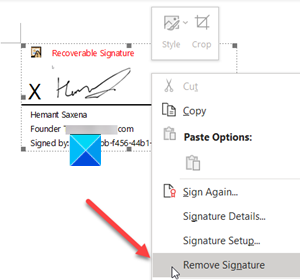
Dall'elenco delle opzioni visualizzate, scegli Rimuovi firma(Remove Signature) .
Quando richiesto, fare clic su Sì(Yes) .
SUGGERIMENTO(TIP) : questi post ti mostreranno come aggiungere una firma digitale in Word , PowerPoint e Outlook .
Hope it helps!
Related posts
Come utilizzare Percentile.Exc function in Excel
Come utilizzare NETWORKDAYS function in Excel
Come contare il numero di Yes or No entries in Excel
Excel, Word or PowerPoint non ha potuto iniziare l'ultima volta
Come usare Automatic Data Type feature in Excel
Come fermare o spegnere Workbook Sharing in Excel
Come scrivere, creare e utilizzare la funzione CERCA.VERT in Excel
Come utilizzare DEC2Bin in Excel per convertire un numero decimale in binario
Come Merge and Unmerge cells in Excel
Come avviare Word, Excel, PowerPoint, Outlook in Safe Mode
Come utilizzare MID and MIDB function in Microsoft Excel
Come bloccare le cellule in Excel formula per proteggerli
Come utilizzare HLOOKUP function in Microsoft Excel
Microsoft Excel Tutorial, per principianti
Come si calcola la percentuale increase or decrease in Excel?
Come usare INT and LCM Functions in Excel
Come utilizzare Mode function in Excel
Calculate Standard Deviation and Standard Error dello Mean in Excel
Come rimuovere Read solo da un Excel document?
Convert CSV a Excel (XLS or XLSX) utilizzando Command line in Windows 10
